
Log Papan Klip (Cloud Clipboard) adalah salah satu fitur yang tidak termasuk dalam pembaruan Windows 10. April ini. Ini adalah fitur khusus untuk menyinkronkan konten clipboard pada semua perangkat Anda yang terkait dengan akun Microsoft Anda. Fitur yang tersedia di Windows 10 dimulai dengan build 17666.
Salin dan tempel - inilah yang kita semua lakukan, puluhan kali sehari. Tetapi apa yang akan Anda lakukan jika Anda perlu menyalin hal yang sama berulang kali? Bagaimana Anda menyalin konten di perangkat Anda? Hari ini kami akan mempertimbangkan masalah ini dan memindahkan clipboard ke tingkat kenyamanan berikutnya - cukup tekan tombol WIN + V dan Anda akan disajikan dengan antarmuka log clipboard baru!
Jendela log papan klip.

Pengalaman clipboard Windows 10 baru! Anda tidak hanya dapat menemukan, melihat, dan menempelkan yang sebelumnya disalin dalam riwayat clipboard, tetapi Anda juga dapat menyematkan item yang sudah Anda salin, tetapi akan menggunakan beberapa kali. Untuk menyematkan item, buka log clipboard, pilih item dan klik ikon pin atau tombol Sisipkan pada keyboard.
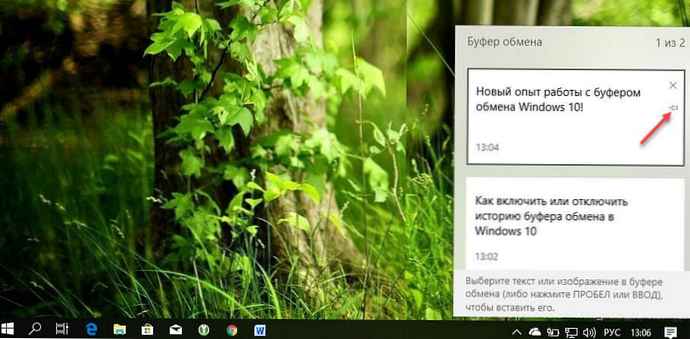
Log clipboard menggunakan fitur "Cloud Clipboard", yang berarti bahwa Anda dapat mengakses clipboard Anda pada PC apa pun menggunakan Windows build ini atau lebih tinggi. Tidak perlu lagi mengirim teks dan gambar yang disalin ke perangkat lain ke email Anda.
Untuk menempelkan teks atau gambar ke dalam dokumen dari majalah, tekan WIN + V, pilih fragmen yang diinginkan dalam sejarah clipboard dan tekan Spasi atau Enter.
Catatan: Sejarah clipboard saat ini mendukung teks biasa, HTML dan gambar - tidak lebih besar dari 1 MB.
Cara mengaktifkan atau menonaktifkan riwayat clipboard di Windows 10.
Di Windows 10, Anda dapat mengaktifkan atau menonaktifkan fitur Log papan klip menggunakan parameter atau pengaturan registri. Mari kita lihat kedua cara untuk mengaktifkan atau menonaktifkan riwayat clipboard di Windows 10.,
- Buka aplikasi "Opsi" dengan menekan kombinasi tombol Win + I atau klik ikon roda gigi di menu Mulai.
- Pergi ke bagian ini "Sistem" → "Papan Klip". (lihat gambar di bawah)
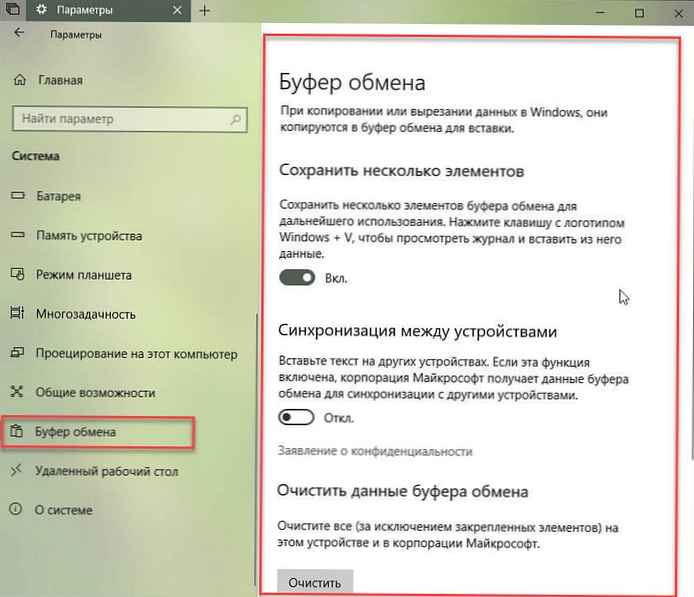
- Di sebelah kanan, aktifkan opsi "Simpan beberapa item ". Ini akan mengaktifkan fungsinya Log papan klip.
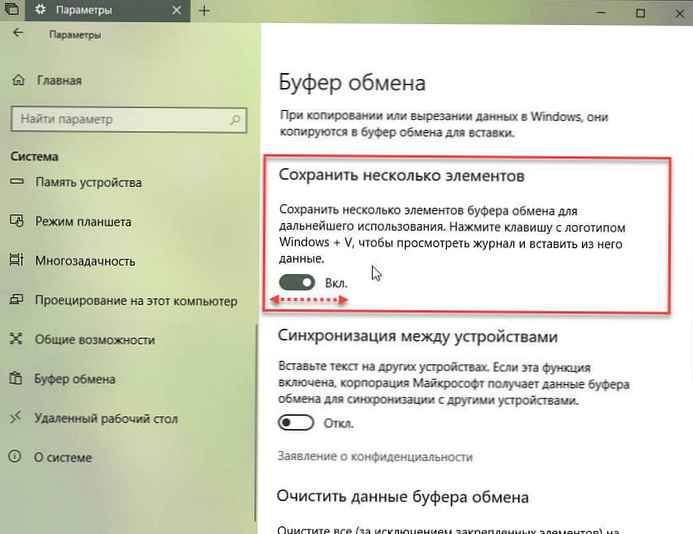
Menonaktifkan fitur ini akan menonaktifkan clipboard cloud dan kemampuan untuk membuka jendela sembulan menggunakan tombol Win + V.
Di Windows 10 Build 17666, fitur ini dinonaktifkan secara default. Jadi, untuk mencoba fitur baru dalam aksi, Anda harus mengaktifkannya. Sekarang Anda tahu cara melakukannya.
Jika Anda tertarik, Anda dapat mengelola riwayat clipboard menggunakan pengaturan registri. Begini cara melakukannya..
Mengaktifkan atau menonaktifkan log clipboard menggunakan pengeditan registri
- Buka aplikasi Editor Registri .
- Lanjutkan ke bagian selanjutnya..
HKEY_CURRENT_USER \ Software \ Microsoft \ Clipboard
- Di bagian ini Clipboard membuat parameter DWORD 32-bit baru bernama EnableClipboardHistory.
Catatan: Bahkan jika Anda menggunakan Windows 64-bit, Anda tetap harus membuat parameter DWORD 32-bit.
- Untuk mengaktifkan fungsi, atur nilainya EnableClipboardHistory - 1.
Untuk mematikannya, atur nilainya - 0.
- Agar perubahan yang dilakukan menggunakan pengaturan registri agar berlaku, Anda harus keluar dan masuk ke akun pengguna Anda atau me-restart PC.
Semua.











